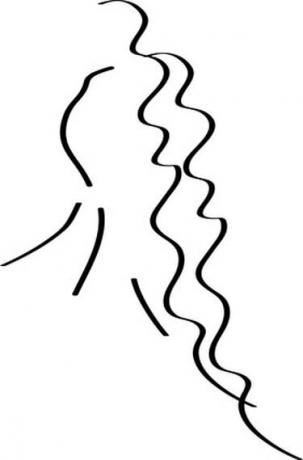
Photoshop'un Kontur işleviyle çizgilerin genişliğini artırın.
Bir görüntünün çizgilerini kalınlaştırmak için görüntü düzenleme programı Adobe Photoshop'u kullanın. Adobe'nin Sihirli Değnek aracı, görüntünün tutarlı bir renge sahip kısımlarını seçmenize olanak tanır. Bu, Adobe Photoshop Yardım sayfalarına göre "anahatlarını izlemek zorunda kalmadan" bir görüntünün çizgilerini yakalayabileceğiniz anlamına gelir. Adobe'nin Kontur işlevi, seçiminizin çevresine bir kenarlık uygulama seçeneği sunar, böylece görüntünün çizgilerine kontur uyguladığınızda çizgiler kalınlaşır.
Aşama 1
Photoshop'ta düzenlemek istediğiniz çizgi görüntüsünü açın.
Günün Videosu
Adım 2
Ekranın sol tarafında bulunan "Araçlar" menüsüne gidin. Dördüncü simgeye tıklayın ve iki seçenekli bir menü görünene kadar basılı tutun. "Sihirli Değnek Aracı"nı vurgulayın.
Aşama 3
Resmin satırlarının bir kısmına tıklayın. Çizginin seçilen kısmı titreyecek gibi görünecektir.
4. Adım
Pencerenin üst kısmındaki Sihirli Değnek araç çubuğuna gidin ve "Seçime ekle" simgesini tıklayın. Görüntüdeki çizgilerin geri kalanını seçmek için aracı kullanın.
Adım 5
"Düzenle" menüsüne gidin ve "Kontur"u seçin. Çizgiyi artırmak istediğiniz piksel sayısını girin. Siyah değilse, renk kutusuna tıklayarak rengi ayarlayın. Renkli bir çizgiyi kalınlaştırıyorsanız, renk seçim aracını etkinleştirmek için imleci görüntünün üzerine getirin ve görüntüden kopyalamak istediğiniz renge tıklayın. "Konum"u "Merkez" olarak ayarlayın. "Karıştırma" ayarını "Normal" ve "Opaklık" ayarını "100" olarak bırakın.
6. Adım
Resmin çizgilerini kalınlaştırmak için "Tamam" ı tıklayın.


